- トップ>
- フォトショップの使い方>
- パノラマ画像作成など
Adobe Photoshop CS5 の Photomerge と条件付きモード変更
HDR pro に統合の続きです。Adobe Photoshop CS5(アドビ フォトショップ CS5)の使い方を理解するために、メニューバーの「ファイル」に収録された機能を見てみたいと思います。

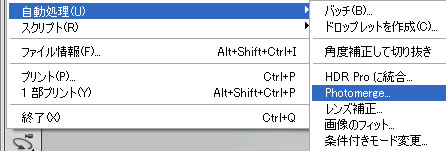
パノラマ画像の作成 - Photoshop CS5 ユーザーガイド
ファイルメニュー「自動処理」の Photomerge は、複数の写真を結合する自動機能です。
例えば、パノラマ(見渡す限りの風景)写真を作成したいときは、背景が少しずつ重なるように複数の写真を撮影します。
写真撮影には、画像を十分に重ねる(約 40% の領域)ことや、同じ位置から上下にぶれないように撮影すること、露光が一定に保たれるようにフラッシュを使用したり使用しなかったりしないことなどのコツがあります。詳しくはユーザーガイドをご覧ください。
「ファイル」-「自動処理」-「Photomerge」を選択すると、Photomerge ダイアログボックスが表示されます。
スポンサーリンク
レイアウトを自動設定・遠近法・円筒法・球面法・コラージュ・位置の変更から選択し、ファイルかフォルダーを選択して OK を選択すると自動処理が開始されます。
操作は簡単ですし、写真の繋ぎ目はとてもナチュラルです。
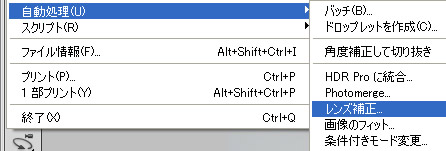
自動処理のレンズ補正は、バッチ処理(まとめて一括処理)でレンズ補正を行う機能です。
レンズ補正は、歪曲収差(わいきょくしゅうさ)や色収差などの補正を行います。「フィルター」-「レンズ補正」からは、Apple / Canon / NIKON など、カメラとレンズの特徴に合わせた自動補正を実行できます。
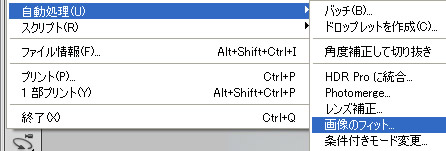
自動処理の画像のフィットは、画像のフィットダイアログボックスから画像をリサイズする機能です。
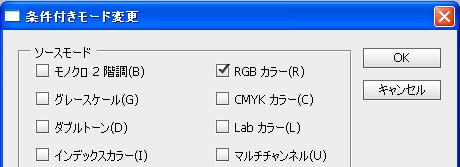
アクションへの条件付きモード変更の追加 - Photoshop CS5 ユーザーガイド
自動処理の条件付きモード変更を使用すると、アクションの一部としてモード変更を実行出来るようになります。
アクションとは、一連の作業の記録です。一連の作業を記録することで、必要なアクションを再利用することができます。同一フォルダ内の複数ファイルに、アクションを実行することも可能です。
アクションパネルは「ウィンドウ」-「アクション」から表示します。アクションの記録を開始(丸ボタン)し、「ファイル」-「自動処理」-「条件付きモード変更」からアクションパネルへ手順として追加します。
条件付きモード変更ダイアログボックスのソースモード・ターゲットモードでは、モノクロ2階調・グレースケール・ダブルトーン・インデックスカラー・RGB カラー・CMYK カラー・Lab カラー・マルチチャンネルを選択することができます。
スポンサーリンク